重要なお知らせ
- (お知らせはありません)
当サイトは株式会社KEIアドバンスが構築および運営の委託を受けております。
また、当社は個人情報管理には万全の体制で臨んでおります。
当サイト(ガイダンス、出願等のサービス)ではCookieを使用します。Cookieの仕様に関する詳細は「 Cookie(クッキー)ポリシー」をご覧ください。
【メール障害発生のお知らせ】
2023年11月14日17:00~17:30頃にかけて、外部のメール送信システムに障害が発生し、その間のメールが送信できていない状況が発生しました。
ご迷惑をおかけし、誠に申し訳ございません。
下記のとおりのご対応となりますので、ご確認くださいますようお願いいたします。
①該当時間に「受験申込の完了された方」及び「受験手数料の支払いを完了された方」
対象の方につきましては、順次、受験申込窓口よりお電話等でご連絡しておりますので、ご対応くださいますようお願いいたします。
また、本件に関しご不明点がございましたら、右記の受験申込窓口までご連絡ください。
②該当時間に「メールアドレスの登録を行った方」
メールアドレスご登録後に、メールを受信していない場合は、再度、メールアドレスの登録から行ってください。
お手数をおかけしますが、何卒よろしくお願い申し上げます。
【Apple系メールアドレス(~@icloud.com等)での不具合発生のお知らせ】
※2023年11月15日17:10現在、本申込サイトにて発生していた不具合はすべて解消しました。※
2023年11月14日20:00頃より、配信の一部(主にicloud.com等のApple系メールアドレス)がエラーになる、もしくは受信後に迷惑メールフォルダに振り分けられやすい状況が発生しておりましたが、すでに解消いたしました。
ご迷惑をおかけし、誠に申し訳ございません。
下記のとおりのご対応となりますので、ご確認くださいますようお願いいたします。
①新規でApple系メールアドレス(~@icloud.com等)でご登録される方
2023年11月15日17:10現在、不具合は解消し、Apple系メールアドレス(~@icloud.com等)のご登録も可能です。
現在は、メールアドレスを登録すると、申込URLが掲載されたメールを自動送信にてお送りしております。
Apple系メールアドレス(~@icloud.com等)をご利用の皆様にはご迷惑をおかけし、申し訳ございませんでした。
②すでにApple系メールアドレス(~@icloud.com等)でご登録が完了した方
2023年11月15日17:10現在、不具合は解消し、受験料の支払い手続きを行った方へは、自動送信メールにて決済完了のご案内メールをお送りしております。
Apple系メールアドレスをご使用中の方は、念のため、迷惑メールフォルダをご確認ください。
また、2023年11月14日20:00頃から11月15日17:10頃までに受験手数料の支払いを行った場合は、決済完了の自動送信メールが送信できていない可能性がございます。
マイページにて支払い状況の確認が可能となりますので、マイページでのご確認をお願いいたします。
なお、メールが送信できなかった方につきましては、順次、同内容のメールを受験申込窓口から送信させていただいておりますので、お待ちくださいますようお願いいたします。
また、セキュリティコードのメールが到着していない場合につきましても、順次、メールにてご連絡させていただいておりますが、お急ぎの方は、受験申込窓口にお問い合わせください。
第2回愛玩動物看護師国家試験の受験申込について
受験申込の際は、必ず試験実施要項をご確認の上、申込手続を開始してください。
第1回国家試験不合格者で再受験される方へ
第2回国家試験を受験するためには、再度お申込みが必要です。
注意事項を必ず確認の上、メールアドレスの登録を開始してください。
利用案内・手続を始める
受験申込手続利用案内
受験申込手続を行う方は、以下の手順をご確認の上、「個人情報の取扱いについて」の内容に同意いただき、 受験申込ボタンより手続を行ってください。
申込した内容は、 マイページボタンより確認できます。
手順1. 申込手続に必要な環境を確認・準備する
本システムにて受験申込手続を行うにあたり、以下のとおり、推奨環境を確認の上、メールアドレスを準備し、当システムからのメールの受信設定を行ってください。
また、顔写真データとプリンターの準備が必要です。
- 1.推奨環境
-
PC推奨環境
ブラウザバージョン
Windows環境の場合 Mac環境の場合 Windows環境の場合 Google Chrome
Microsoft Edge
※Windows8.1・Windows10をご利用の際は必ずデスクトップから起動してください。
※Internet Explorerの互換表示モードは推奨環境ではなく、デザインが崩れるなどの可能性があります。Macintosh環境の場合 Safari
Google ChromePDF閲覧ソフトバージョン
Windows環境の場合 Mac環境の場合 Windows環境の場合 Adobe Acrobat Reader DC
※Windows8.1、Windows10の「リーダー」は推奨環境外です。
※ブラウザ専用PDF Viewerは推奨環境外です。Macintosh環境の場合 Adobe Acrobat Reader DC
※macOSのプレビューは推奨環境外です。
※ブラウザ専用PDF Viewerは推奨環境外です。モバイル端末推奨環境
※下記は推奨環境ですが、お使いの環境によっては一部機能が動作しないことがあります。その場合はPCをご使用ください。
OSバージョン
Android環境の場合 iOS環境の場合 Android環境の場合 Android 10.X.X 以降
Android ChromeiOS環境の場合 iOS 14.X.X 以降
Safari
- 2.メールアドレス
-
申込手続を行うためにはメールアドレスが必要です。ご自身のメールアドレスをご準備ください。
メールアドレスは、1人につき、必ず1つのメールアドレスを登録してください。1つのメールアドレスを複数人で利用することはできません。
メールアドレスを途中で変更することはできません。必ずマイページ閲覧期限である2024年(令和6年)4月30日(火)まで有効なメールアドレスを登録してください。
登録したメールアドレスには、マイページへのログインのために必要な「申込番号」や「セキュリティコード(パスワード)」の通知のほか、機構からの連絡を行う際に、メールを送信することがあります。機構からの連絡を必ず受信できるよう、各自の責任にて、事前に、ドメイン指定受信で「 @ccrvn.jp 」を許可するように設定してください。設定方法については、お使いのメールソフト及び携帯会社等へお問い合わせください。
メールアドレスの変更やメール設定の変更による未着及びメールの未確認等により、機構からの連絡を確認しなかった場合、機構は責任を負いません。フリーメールはご自身の責任の範囲で利用してください。
機構からの各通知メールが、迷惑メールフォルダに振分けられる可能性がありますので注意してください。
機構からの各通知メールが、メールサービスを運営する会社の迷惑メール対策の関係から、ウイルスや迷惑メールと判断され、メール自体が届かない場合があります。その場合、機構ではメールが届かなかったことを把握することができません。これは、メールサービス提供側のシステムやメーラー(PCや携帯電話)の設定上の問題であることをご理解いただきますようお願いします。
- 3.写真(顔写真データ)
-
当サイトにて、受験申込期間内に、顔写真データのアップロードが必要です。受験申込期間内にアップロードを完了しなかった場合は、受験できません。
受験申込手続前に、写真機(写真データのダウンロードや取得ができるもの)等で、「白/青/グレーを基調とした無地の壁」を背に撮影してください。下記の規格を満たす写真であれば、デジタルカメラ・スマートフォン・タブレット等で撮影したものでも構いません(写真等の保存用のフォルダに格納してください)。
顔写真データは、試験当日の本人確認で使用します。本人確認ができない場合、試験時に個別にお声かけする場合があります。また、一度登録いただいた顔写真は原則として変更することができません。【顔写真データについて】
次の規格を満たす顔写真を準備してください<顔写真の規格>
受験申込前6か月以内に撮影したカラー写真、上半身、正面、脱帽、背景なし、枠なしのもの。白、青又はグレーを基調とした無地の壁を背にして撮影してください。なお、試験当日に眼鏡を使用する場合は、眼鏡をかけて撮影してください。
写真サイズは、100KB以上、5MB以下とし、写真データ形式は、JPEG(ファイル拡張子はjpg)とします。
<不適切な写真の例>
- アプリやソフト等を使用し、加工したもの
- 正面を向いていない(顔が横向き等)もの
- 無背景ではない(風景や柄が写っている)もの
- 照明が反射している(顔や眼鏡に光が反射していて一部が見えない)もの
- ピンぼけや手振れにより不鮮明なもの
- 前髪が長すぎて目元が見えないもの
- 頭部全体が写っていないもの
- 顔に影があるもの
- 背景に影が写っているもの
- マフラーやスカーフで輪郭が隠れているもの
- 紙の証明写真をスマートフォンのカメラ等で撮影したもの
- 4.プリンター
-
受験申込書、封筒用宛名用紙、受験票等の印刷のため、白色のA4用紙にカラー印刷できるプリンターを用意してください。自宅にない場合は、コンビニエンスストアのプリントサービスなど、PDFファイルを印刷できる場所で印刷してください。なお、プリントサービスに関するご案内はいたしません。
手順2. 受験申込に必要な情報を確認する
受験申込手続を実施する前に、「試験実施要項」を必ずご確認ください。
手順3. 申込内容・受験者情報を登録する
受験申込受付期間内に、「受験申込」ボタンをクリックし、画面の指示に従って各項目の入力を行ってください。
登録後、マイページへのログインに必要な情報がメールにて通知されます。ログインのために必要な情報となりますので、印刷やスクリーンショットの保存等で、大切に保管してください。申込番号やセキュリティコードの紛失等により、受験者に不利益が生じた場合、機構は責任を負いません。
なお、受験申込においては、環境依存文字(例:髙、﨑、①、Ⅱ)が使用できません。氏名や住所(建物名)等に環境依存文字が含まれている場合には、標準字体等で入力してください。
手順4. 受験手数料の支払い
申込内容登録後、受験手数料の支払い画面が表示されます。画面の指示に従い、受験申込受付期間内に、支払い手続を行ってください。
「クレジットカード」、「ネットバンキング」、「コンビニ決済」、「銀行ATM(Pay-easyでの支払い)」での支払いが可能です。
受験手数料のほかに、支払手数料が必要です。
一旦支払われた受験手数料は、理由を問わず返金しません。受験資格審査の結果、欠格となった場合でも返金されませんので、必要な受験資格を満たしていることをご自身で十分に確認してください。
なお、領収書が必要な方は、「コンビニ決済」をお選びください。領収書はコンビニでのお支払いの際に発行されます。その他の支払い方法を選択した場合は、明細や振込完了画面等をもって、入金の確認とさせていただきます。領収書は発行されませんので、ご注意ください。
また、法人名(動物病院名等)での発行を含む領収書の再発行はできません。紛失された場合も再発行できませんので、大切に保管してください。
- ご利用可能なお支払方法
-
インターネットでお支払い
クレジットカード
下記のクレジットカードよりお支払いが可能です。





ネットバンキング
じぶん銀行、ジャパンネット銀行、住信SBIネット銀行、楽天銀行、三井住友銀行、セブン銀行の他にPay-easy対応の全国1,000行以上のネットバンキングをご利用いただけます。
ご利用には、ネットバンキングの利用契約が必要です。
なお、ネットバンキングによるお支払いは、「検定料のお支払いサイト」経由からのみ行うことができ、その他サービスからはご利用いただけません。




店舗・ATMでお支払い
コンビニ
 お支払い方法は こちら
お支払い方法は こちら  お支払い方法は こちら
お支払い方法は こちら
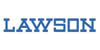
 お支払い方法は こちら
お支払い方法は こちら

お支払い方法(マルチコピー機)は こちら
お支払い方法(スマホバーコード決済)は こちら
 お支払い方法は こちら
お支払い方法は こちら
ATM(ペイジー)
Pay-easy対応の金融機関をご利用いただけます。
 対応金融機関とお支払い方法は こちら
対応金融機関とお支払い方法は こちら
手順5.写真(顔写真)を登録する
マイページボタンから「手順1. 申込手続に必要な環境を確認・準備する」で準備した写真を、画面の指示に従い、受付期間内にアップロードしてください。一度登録いただいた顔写真は原則として変更することができません。
手順6. 受験申込に必要な書類を郵送する
試験実施要項を必ず確認の上、受験申込に必要な書類を、受付期間内に「封筒用宛名用紙」を貼った角2封筒に入れて、簡易書留にて郵送してください。
これで 受験申込手続完了
受験申込期間内に、「インターネットによる受験申込」、「受験手数料の支払い」、「写真(顔写真)の登録」、「受験申込に必要な書類の郵送」を適切に行ってください。
受験申込内容に不備があった場合の取扱いについては、試験実施要項を確認してください。
個人情報の取扱いについて
受験申込手続にあたり、特定個人情報等の適正な取扱いに関する基本方針をご確認ください。
確認ができましたら、以下のチェックボックスを選択の上、受験申込期間内に「受験申込」ボタンより申込手続を開始してください。
